Hogyan javítható a merevlemez rossz része?
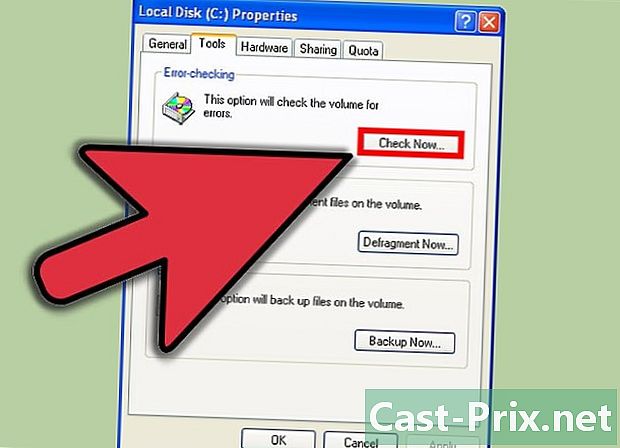
Tartalom
Ebben a cikkben: Windows XPWindows 7Windows 8 és 105 Hivatkozások
A merevlemez rossz részei a memória adathordozóinak olyan kis részei, amelyek fizikailag megsérültek, és felhasználhatatlanná válnak az adatok tárolására vagy visszakeresésére. Ha a számítógép merevlemezének betöltésekor apró ropogásokat hall, valószínűleg rossz szektorok vannak. Ezeket a merevlemez-meghibásodásokat semlegesíthetjük úgy, hogy minden hibás szektorot rosszul jelölünk meg, és a lemez összes szektorát újraszámozzuk (a gyári kilépés előtti újraszámozás esetén), vagy csak azokat, amelyek hibásak (számozás után a hibákat a a felhasználó operációs rendszere). Tanulja meg, hogyan lehet elindítani a merevlemez-szektor ellenőrzési folyamatát, és hogyan javíthatja a rossz ágazatokat a Windows XP, Windows 7, 8 és 10 rendszeren.
szakaszában
Minél nagyobb a merevlemez, annál több szektor és hosszabb az ellenőrzési folyamat. Ha nagyon nagy merevlemezed van, akkor futtassa a "Hibaellenőrzéseket" időszakokban, amikor nem használja a számítógépet, például nagyon késő este vagy éjszaka.
1. módszer Windows XP
-

Zárja be az összes nyitott alkalmazást és mappát. A Windows XP nem tudja beolvasni vagy kijavítani a használt szektorokat.- A Windows XP a chkdsk (ellenőrző lemez rövidítése) nevű programot használja a rossz szektorok átkutatásához és javításához.
-

Nyissa meg a könyvtárat számítógép. Ehhez kattintson az ikonra számítógép amely az asztalon található, vagy kattintson a sorra számítógép a menü jobb oldalán kezdet. -

Válassza ki a beolvasni kívánt merevlemezt. A Windows fájlkezelő jobb oldalán kattintson a jobb gombbal a partícióra (például egy betűvel, például C betűvel jelölve), amelyre rossz ágazatokat szeretne ellenőrizni, majd kattintson az OK gombra. tulajdonságok.- A (C :) által képviselt partíció gyakran megfelel a merevlemeznek vagy legalább a partíciónak, amely tartalmazza a rendszerfájlokat.
-

A "Tulajdonságok" ablakban kattintson a fülre szerszámok. -
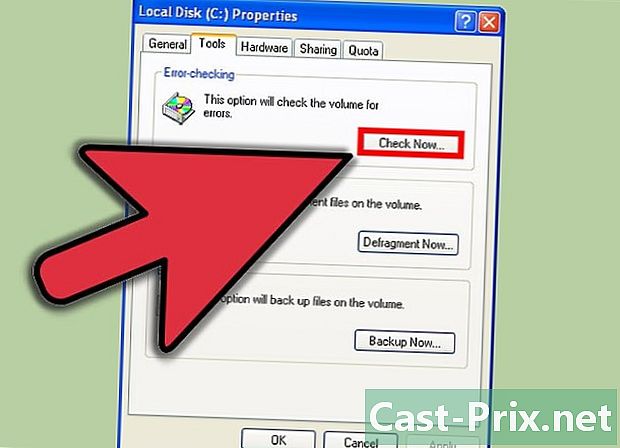
A "Hibaellenőrzés" szakaszban kattintson a gombra Ellenőrizze most. -

Válassza a Lemez-ellenőrzési lehetőségek azt szeretné látni, hogy alkalmazott-e a beolvasás során. Megkérheti a programot, hogy automatikusan javítsa ki a fájlrendszer hibáit.- Ha azt akarja, hogy a program csak a rossz szektorokat keresse meg, és megpróbálja helyreállítani, akkor jelölje be a második négyzetet, és ellenőrizze, hogy az első nincs bejelölve.
-

Kattintson a gombra kezdet. A Windows XP azzal indul, hogy a merevlemezen hibás szektorokat keres, és ha talál, akkor megpróbálja azokat kijavítani.- Ha egy fájlt nyitva hagyott, akkor hibaüzenetet kap, amely megkérdezi, hogy elvégezze-e az ellenőrzést a számítógép újraindításakor. Ha rákattint a gombra igen, elindul a számítógép újraindítása, amelynek során megtörténik a merevlemez ellenőrzési folyamata.
-

Olvassa el az ellenőrzési jelentést. A chkdsk.exe program állítja ki, amint a letapogatás befejeződött, és a rossz szektorok javítása befejeződött.- A chkdsk 0 kódja azt jelenti, hogy nem található hiba, az 1. kód pedig azt, hogy a hibákat megtalálták és kijavították.
- Ha a program nem javítja meg az összes hibát, fennáll annak veszélye, hogy a merevlemez összeomlik, és a tartalmát másolaton kell biztonsági másolatba készíteni. Kattintson a következő linkre a merevlemezről készített biztonsági másolat készítésével kapcsolatos további információkért.
2. módszer Windows 7
-

Zárja be az összes nyitott alkalmazást és mappát. A Windows 7 nem tudja beolvasni vagy kijavítani a használt szektorokat. -

Nyissa meg a könyvtárat számítógép. Kattintson a gombra kezdet aztán a vonalon számítógép a menü jobb oldalán kezdet. -

Válassza ki a beolvasni kívánt merevlemezt. Kattintson a jobb gombbal a merevlemezt ábrázoló ikonra, majd kattintson az OK gombra tulajdonságok a megjelenő menüben. -

Az ablakban Helyi lemez tulajdonságai (X), kattintson a fülre szerszámok. -

A szakaszban Hiba ellenőrzésekattintson a gombra Ellenőrizze most. -

Válassza a Lemez-ellenőrzési lehetőségek azt szeretné látni, hogy alkalmazott-e a beolvasás során.- Az első négyzet bejelölésével kérheti meg a programot, hogy keresse meg a hibákat a rendszerfájlokban és esetlegesen javítsa azokat.
- Ha bejelöli a második négyzetet, a program megkeresi és esetleg megpróbálja javítani a rossz ágazatokat.
-

Kattintson a gombra kezdet. A Windows 7 azzal indul, hogy a merevlemezen rossz ágazatokat keres, és ha talál, akkor megpróbálja azokat kijavítani. -

Ne használja a számítógépet, amíg a Windows megpróbálja kijavítani a hibákat.- Ha egy fájlt nyitva hagyott, akkor hibaüzenetet kap, amely megkérdezi, hogy elvégezze-e az ellenőrzést a számítógép újraindításakor. Ha rákattint a gombra igen, elindul a számítógép újraindítása, amelynek során megtörténik a merevlemez ellenőrzési folyamata.
-

Olvassa el a szkennelésről szóló rövid jelentést. Kattintson a mellette található nyílra Lásd a részleteket további információ az elvégzett ellenőrzésről.- Ha a program nem tudta megjavítani az összes hibát, fennáll a veszélye, hogy a merevlemez összeomlik, és a biztonsági másolatot másolni kell egy másik adathordozóra. Kattintson a következő linkre a merevlemezről készített biztonsági másolat készítésével kapcsolatos további információkért.
3. módszer Windows 8 és 10
-

Vigye a kurzort a képernyő jobb felső sarkába. Pontosan helyezze el azt a nagyítót ábrázoló ikonra, amelyre kattint.- Érintő felület használata esetén csúsztassa az ujját a képernyő jobb szélétől, majd érintse meg a keresés ikont.
- Ezeknek a műveleteknek a végrehajtásához valószínűleg rendszergazdai fiókra van szüksége jelszóval.
-

A keresőpanelen írja be Ez a számítógép. Kattintson vagy koppintson az ikonra Ez a számítógép. -

Kattintson a jobb gombbal a javítani kívánt merevlemezen. Ezután kattintson a gombra tulajdonságok.- Érintő felület használata esetén helyezze az ujját a merevlemezt ábrázoló ikonra, tartsa lenyomva, majd érintse meg a vonalat tulajdonságok a megjelenő menüben.
-

Válassza a longlet lehetőséget szerszámok. -

A szakaszban Hiba ellenőrzése, érintse meg a gombot Ellenőrizze most.- A rendszer kérheti a rendszergazda jelszavát. Írja be a mezőbe a fogadáshoz és a művelet megerősítéséhez. Ha még nem rendelkezik ilyen jelszóval, vegye fel a kapcsolatot valakivel, akinek van egy ehhez a számítógéphez.
-

Olvassa el a beolvasási jelentést. Ezután megtudhatja, hogy hibákat találtak-e vagy sem. Lehetőség van a merevlemez javításának futtatására akkor is, ha hibát nem észleltek. -

Kattintson a Ellenőrizze és javítsa ki a merevlemezt. -
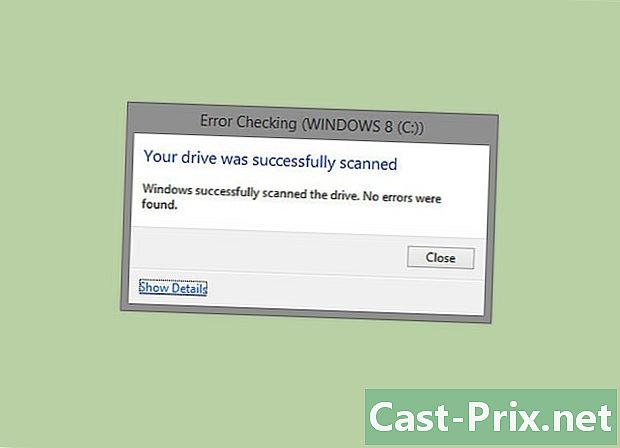
Ütemezze a rendszerfájlok javítását. A párbeszédpanelen Indítsa újra a számítógépet a rendszerfájl hibák kijavításáhozkattintson a gombra Program a következő újraindításhoz hogy a számítógép következő indításakor elindulhasson a javítási folyamat. Kattintson a gombra újraindítás ha azonnal meg akarja indítani a műveletet. -

Várjon, amíg a Windows 8 ellenőrzi a merevlemez szektorait, és végül kijavítja a hibásokat. A művelet közben ne használja a számítógépet, hogy elkerülje a hiba megszakítását és fogadását.

